App Store Connectヘルプ
App Store Connect ベータ版のテスト テスター情報の表示と管理
テスター情報の表示と管理
TestFlightを使用すると、テスターに関する情報の閲覧やテスターのエンゲージメントの測定ができます。テスターに関するメトリックスでフィルタリングして、意図する特徴を持つテスターを特定および管理したり、こうしたテスターとやり取りしたりすることも可能です。
パブリックリンクのメトリックスでは、アプリのテスターとして登録したユーザにおけるパブリックリンクの効果を確認することができます。
App Store Connect APIを使用してテスター情報を取得する方法についてはこちらを参照してください。
必要な役割:Account Holder、Admin、App Manager、Developer、またはMarketing。「役割の権限」を参照してください。
テスター情報の表示
-
「アプリ」で、表示するアプリを選択します。
-
「TestFlight」タブをクリックします。
-
サイドバーの「テスター」で、「すべて」をクリックします。
-
「ステータス」列で、テスターのステータスを確認します。テスターがメール経由で招待された場合、その名前とメールアドレスが表示されます。パブリックリンク経由の場合は、匿名として表示されます。
表示されるステータスは次の通りです。
ステータス
説明
招待済み
招待がテスターに送信されました。
承諾済み
テスターが招待を承諾しました。(まだ承諾していないテスターに招待メールを再送信できます。)
インストール済み
テスターはビルドをダウンロードしました。
削除済み
テスターが削除されました。
ページの右上にあるダウンロードボタンをクリックすると、CSVをダウンロードできます。このCSVには、テスターの氏名やメールアドレスが記載されています。ステータス、セッション、クラッシュなどのデータポイントは記載されていません。
パブリックリンク経由で招待されたテスターについては、氏名とメールアドレスが匿名化されているため、このCSVには記載されていません。
テスター情報によるフィルタリング
提供されるテスターのメトリックスは、テスターの特定、管理、対応を行うために使用できます。テスターに関するデータは、「テスター」「構成」「メトリックス」別にまとめられており、そこには名前やメールアドレス、参加方法、ステータス、グループ、アプリバージョン、デバイス、プラットフォーム、期間、セッション数、クラッシュ数、フィードバックなどの情報が含まれています。フィルタを使用して目的のテスターを特定できます。
テスターに関するメトリックスは、アプリをインストールしたテスターにのみ表示され、App Store Connectに表示されるまで最高で24時間かかります。
注:条件を設定している場合、テスターがパブリックリンク経由の招待を使用してベータ版に登録するには、それらの条件を満たしている必要があります。ただし、テスターは、設定された条件を満たすデバイスからだけでなく、テストに使用するどのデバイスからでもフィードバックを送信できます。
TestFlightのテスター情報について詳しくは、こちらを参照してください。
-
「アプリ」で、表示するアプリを選択します。
-
「TestFlight」タブをクリックします。
-
サイドバーの「テスター」で、「すべて」をクリックします。
-
「フィルタを追加」をクリックし、追加するフィルタを選択します。
フィルタを作成したら、表の上部で「再招待」「グループに追加」「削除」の操作を実行できるようになります。表の上部のチェックボックスを使用してすべてのテスターを一気に選択することも、テスターを個別に選択していくことも可能です。
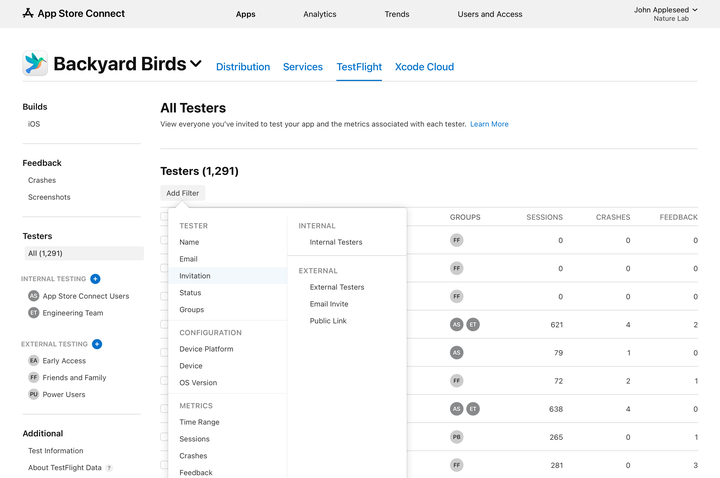
![]() ヒント:テスターグループ全体に対してフィルタを適用することで、グループを丸ごと再招待したり、グループからテスターを削除したりできます。
ヒント:テスターグループ全体に対してフィルタを適用することで、グループを丸ごと再招待したり、グループからテスターを削除したりできます。
パブリックリンクのメトリックスの表示
パブリックリンク経由の招待を表示したり、受け入れたりしたテスターの数を確認できます。パブリックリンクに対して条件を設定した場合は、条件を満たさないテスターの数についても確認できます。こうしたメトリックスは、グループの詳細ページに表示されます。また、30日間が対象となります。
-
「アプリ」で、表示するアプリを選択します。
-
「TestFlight」タブをクリックします。
-
サイドバーの「外部テスト」で、パブリックリンクのメトリックスを表示するグループを選択します。
-
右側の「パブリックリンク」で、メトリックスを表示します。
|
Metric |
説明 |
||||||||||
|---|---|---|---|---|---|---|---|---|---|---|---|
|
TestFlightで表示 |
TestFlightアプリでパブリックリンクを表示したテスターの数。 |
||||||||||
|
承諾済み |
パブリックリンク経由の招待を受け入れたテスターの数。 |
||||||||||
|
基準を満たさず |
条件を満たさずテストに参加できないテスターの数。 |
||||||||||
|
承諾せず |
パブリックリンク経由の招待を受け入れずテストに参加しなかったテスターの数。情報アイコンをクリックすると、招待を受け入れなかったテスターから得られたフィードバックの数を表示できます。招待を断る際のフィードバックとして、テスターは以下のオプションから選択できます。
|
||||||||||